Microsoft Excel是一个功能强大的电子表格软件,广泛应用于数据处理和分析。在日常使用中,我们有时需要在一个单元格内显示两行或多行文字。那么,如何在Excel中实现这一需求呢?以下是详细的操作步骤。

1. 输入文字:
在Excel中,选择您想要输入文字的单元格,并开始输入第一行的内容。
2. 使用键盘快捷键:
当您输入完第一行文字后,按住键盘上的“Alt”键,同时按“Enter”键。这样,光标就会跳到下一行,您可以继续输入第二行的内容。
3. 使用自动换行功能:
除了使用键盘快捷键外,Excel还提供了“自动换行”功能。您只需选中单元格,然后点击工具栏上的“自动换行”按钮,Excel会自动将单元格内的文字分成两行或多行显示。
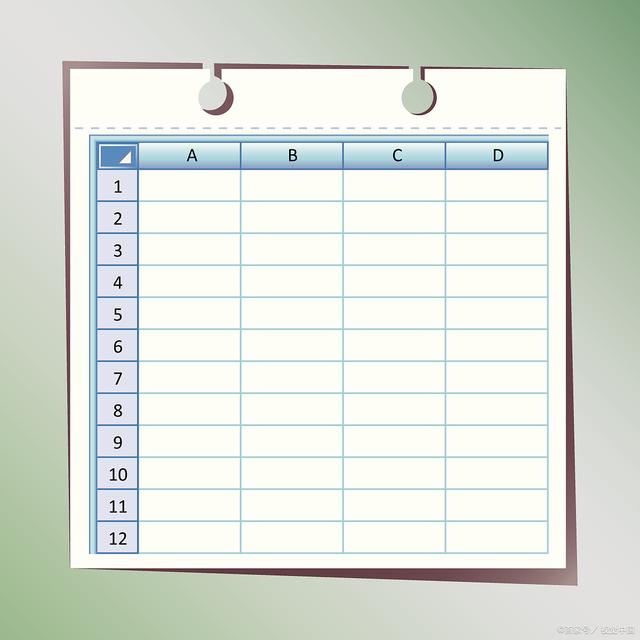
4. 调整单元格高度:
如果您发现单元格的高度不足以显示两行文字,可以手动调整单元格的高度,确保两行文字都能完整显示。
5. 注意事项:
使用“Alt + Enter”进行换行时,确保不要误按其他键,否则可能不会实现换行效果。
如果您需要在一个单元格内显示多于两行的文字,可以重复上述操作。
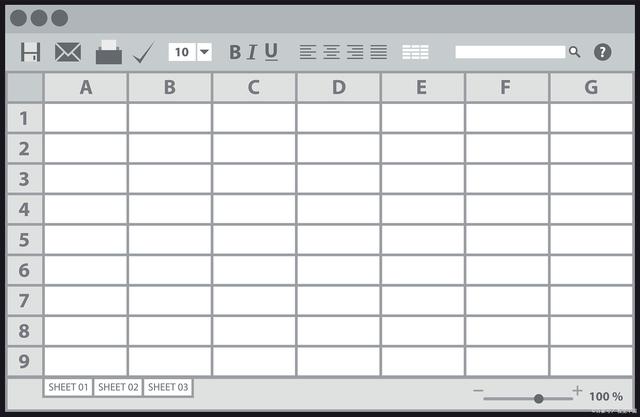
在Excel中,实现单元格内文字的两行或多行显示是非常简单的。无论是使用键盘快捷键还是“自动换行”功能,都可以轻松满足您的需求。希望本文能帮助您更高效地使用Excel,提高工作效率。